Что такое оперативная память ? Коротко о главно?
Типы и основные характеристики
оперативной памяти компьютера
Из статьи читатель узнает, что такое оперативная память, как она работает, как выбрать подходящие для компьютера модули оперативной памяти, оценить их производительность и самостоятельно установить в системный блок.
Оперативная память
Оперативная память компьютера (модули оперативного запоминающего устройства) нужна компьютеру так же, как и процессор. Без модулей ОЗУ процессор не сможет работать. В оперативную память он записывает и считывает из нее данные, необходимые ему для произведения тех или иных операций. Когда нужен быстрый доступ к данным, работать напрямую с жестким диском или SSD процессор не может в первую очередь из-за слишком низкой скорости их работы.
Чем быстрее оперативная память компьютера, тем лучше. Скорость памяти определяется частотой ее шины, которая зависит от типа памяти. Сегодня можно встретить оперативную память следующих типов (размещены по хронологии появления):
• SDR SDRAM (тактовая частота шины 66 – 133 МГц);
• DDR SDRAM(100 – 267 МГц);
• DDR2 SDRAM (400 – 1066 МГц);
• DDR3 SDRAM (800 – 2400 МГц).
Принцип работы оперативной памяти указанных типов одинаков. Они обрабатывают поток команд процессора как своеобразный конвейер. Главной особенностью этого конвейера является то, что при поступлении в ОЗУ команды чтения, данные на выходе появляются не сразу, а спустя какое-то время (через некоторое количество тактов шины). Это время называется задержкой или таймингами памяти (англ. – SDRAM latency) и чем оно короче, тем оперативная память компьютера продуктивнее. Этот параметр, как и частоту шины, также нужно учитывать при выборе ОЗУ.
Например , есть два модуля ОЗУ одного типа с частотой шины 800 МГц и задержками памяти 4-4-4 и 5-5-5. Из них продуктивнее будет первый вариант.
Сложнее сравнить память с разными частотами. Как правило, в модулях памяти с более высокой частотой выше оказываются и задержки, и выигрыш в скорости от этой частоты на самом деле будет не настолько большим, как кажется на первый взгляд. Например, DDR3-1333МГц с таймингами 9-9-9 лишь немного опережает DDR2-800МГц с задержками 4-4-4, а DDR3-1333МГц с задержками 7-7-7 по производительности где-то равна DDR2-1067МГц.
Но будущее все же за более новыми типами оперативной памяти компьютера. Уже разработана DDR4 SDRAM (2133 – 4266 МГц), использование которой, по прогнозам экспертов, к 2015 году станет массовым явлением.


Разные типы модулей ОЗУ существенно отличаются также и внешне (разъемом, количеством контактов и т.д.). Если материнская плата рассчитана на использование одного типа памяти, установить на нее другой тип ОЗУ нельзя, поскольку даже физически в слот он не войдет. В свое время существовали переходники, позволяющие устанавливать модули DDR2 в слоты для DDR, но широкого распространения они не получили, поскольку использовать их можно было только на материнских платах, системная логика которых поддерживала работу одновременно с DDR и DDR2.
Кроме скорости работы, оперативная память компьютера характеризируется также ее объемом, который должен соответствовать кругу задач, решаемому с помощью компьютера, а также установленному на нем программному обеспечению. Например , офисному компьютеру с операционной системой Windows XP для работы с текстом, просмотра страниц Интернета и осуществления других несложных операций вполне достаточно даже 512 MB оперативной памяти. Если на том же компьютере будет установлена операционная система Windows7, для решения тех же задач нужно будет уже как минимум 1024 MB ОЗУ, поскольку сама Windows7 требует больше памяти. Если в системе будет недостаточно ОЗУ, то при запуске ресурсоемких программ свободная оперативная память компьютера может закончиться. В этом случае компьютер для ее расширения будет использовать часть жесткого диска или SSD (так называемый файл подкачки или swap-файл, специально зарезервированный операционной системой). Учитывая, что скорость доступа к данным на постоянном запоминающем устройстве в сотни раз ниже скорости доступа к оперативной памяти, быстродействие компьютера в таких случаях сильно падает, на системном блоке постоянно горит индикатор занятости жесткого диска и слышен характерный треск его напряженной работы.
Во время приобретения модулей ОЗУ важно учитывать еще несколько моментов:

1. Все, изложенное выше, касается модулей ОЗУ для обычных (стационарных) компьютеров. Если речь идет о ноутбуках, дела обстоят несколько иначе. Принципы работы ОЗУ портативного компьютера, конечно, такие же, но есть специфика. Во-первых, размеры модулей ОЗУ для ноутбуков другие. В них устанавливается оперативная память в форм-факторе SO-DIMM (англ. small outline dual in-line memory module). В стационарном компьютере как правило используются модули формата Long-DIMM (см.рисунок). Поэтому память для ноутбуков и обычных компьютеров – не взаимозаменяемые вещи! В форм-факторе SO-DIMM есть какие же типы памяти (DDR, DDRII, DDRIII), но подходят они только для ноутбуков и некоторых других устройств. Во-вторых, в отличие от стационарного компьютера, заменить или доставить дополнительный модуль ОЗУ в ноутбук достаточно сложно. Часто это связано с необходимостью его разборки со всеми вытекающими из этого рисками (в зависимости от модели). Поэтому если вы не уверены в своих силах и не хотите рисковать, лучше обратиться в специализированную мастерскую.
2. Если на компьютере будет использоваться 32-битная операционная система, ставить на эту машину больше 4 ГБ оперативной памяти особого смысла нет, поскольку система будет «видеть» только 3 ГБ ОЗУ и еще около 25% от того, что осталось (т.е., если поставить 4 ГБ, будет использоваться только 3,25 ГБ). Для использования ОЗУ большего объема необходима 64-битная операционная система;
3. Большинство материнских плат поддерживает двухканальный (иногда даже трехканальный) режим работы с оперативной памятью, что обеспечивает к ней более быстрый доступ процессора. Но для этого необходимо, чтобы в слотах обеих каналов ОЗУ (разъемы на материнской плате) было установлено одинаковое количество модулей одинаковых объемов. Крайне желательно, чтобы частота шин и тайминги этих модулей также совпадали. Т.е. вместо 1 модуля ОЗУ объемом 4ГБ целесообразнее приобрести 2 модуля по 2ГБ (по одному в каждый канал).
Что такое оперативная память
Что такое оперативная память ?
Оперативная память компьютера имеет несколько названий, которые одинаково успешно применяются в русскоязычной литературе. Она же RAM (в технической документации), она же ОЗУ (для отечественных разработок), она же основная память, она же память с произвольным доступом. Последнее название – пословный перевод от изначально английского RAM (random access memory).
В соответствии с наименованием оперативная память – это та часть памяти компьютера, к которой операционная система может получать доступ бессистемно и наугад. То есть каждый байт памяти (а измеряется объём, т. е. количество, в байтах) может быть «вынут» и использован системой без затрагивания остальных байт в той же RAM. Сама же оперативная память – это самый распространённый тип памяти на всех современных электронных устройствах: телефоны и принтеры, смартфоны и МФУ.
Существует два типа RAM:
DRAM – динамическая оперативная память
SRAM – неизменяющаяся (статическая) оперативная память
Названные типы отличаются технологией изготовления и принципом работы. В вашем компьютере и ноутбуке установлена первая. Она дешевле в своём исполнении и потому может рассчитывать на массовое производство. SRAM, однако, не требует, в отличие от DRAM постоянной перезагрузки (тысячи операций запоминания-стирания-запоминания в секунду). И потому SRAM, где данные хранятся постоянно, дороже в производстве и скорости (в среднем до 6 раз быстрее). Так что единственное, что объединяет DRAM и SRAM – тот факт, что данные исчезают в никуда, когда вы выключаете питание компьютера.
Вообще оперативная память – это память, которая доступна для всех программ, которые работают в вашей операционной системе. Хранилища (планки) RAM с каждым годом увеличиваются в своём цифровом объёме, иногда изменяясь в своём интерфейсе подключения к материнской плате (по-разному расположены штырьки и пазы для разъёма в плате). При этом практически не меняясь в цене.
Иногда можно встретить ещё одно определение памяти, которое обязательно присутствует в каждом компьютере. ROM – read-only memory – постоянное запоминающее устройство – оно же ПЗУ в России – предназначено для хранения данных, которые нужны для загрузки компьютера, прошиты в чипы материнской памяти и сохраняют информацию даже при выключении компьютера. Размер ПЗУ или ROM обычно невелик: всего несколько тысяч байт, но без этой информации материнская плата не увидит ни процессора, ни RAM, ни дисков. Компьютер не включится. Некоторые данные в ROM всё же можно записать, и для хранения настроек обычно стоит аккумулятор и батарейка.
Какая бывает оперативная память ?
Чтобы не загружать наши светлые головы, думаю имеет смысл указать только те типы RAM, с которыми мы можем столкнуться, обслуживая устройства, которыми сами и пользуемся. Благо, это сделать нетрудно. Правильно подобрать дополнительные планки – задача несложная, купить можно недорого (и новую и бу – разница будет непринципиальна; причём не нужно ждать, когда появится кто-нибудь в родном городе, предлагая “хорошую” цену на устаревший и пропавший из магазинов стандарт типа DDR2 – проще купить в интернет-магазине). А процесс замены и дополнительной RAM в компьютер и ноутбук подробно описан в статьях Добавление оперативной памяти.
Итак, сегодня в чревах наших устройств установлены вот такие планки RAM:
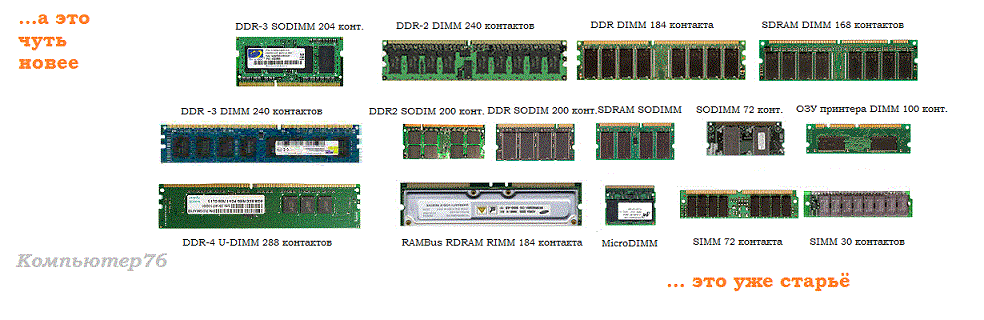
Как видно при всей внешней схожести, вряд ли предыдущее поколение планок можно заменить последующим. И дело, конечно, не в разъёме (интерфейсе подключения). Разные разъёмы – это всего лишь «защита от дурака» для особо непонятливых, но настойчивых пользователей и любителей апгрейда.
А в этой таблице можно увидеть даты начала выпуска каждого типа памяти компьютера:
Одноканальная и двухканальная память.
Давайте сразу. Понятия двухканальная планка оперативной памяти не существует. Зато есть понятие двухканальной архитектуры материнской платы. При этом понятия одноканальный режим уже нет – он существовал априори многие годы. Раньше. А вот уже в последнее время двухканальный режим замещает первый, а четырёх канальный – второй. Но суть не в этом.
Чтобы уяснить разницу, нужно понять принцип работы с ОЗУ. Процессор через чипсет изначально обращался к установленным планкам памяти по единственной скоростной шине (64 битному каналу). Слотов может быть 2, 3, 4 и т.д. Но этим пользователи и производители добивались лишь абсолютного увеличения объёма оперативной памяти.

Ну, представьте себе хоккеиста, идущего один на один против ледового голкипера. Сколько он ему “наклепает”? Какие бы скорости он ни развивал – у него одна шайба, одна клюшка и две руки. С двуканальным принципом работы всё уже иначе:
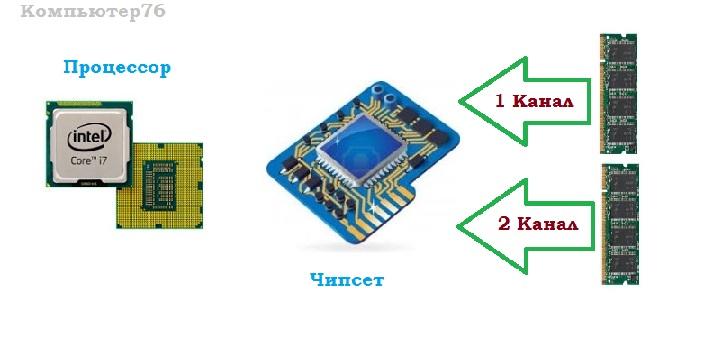
А теперь игроков двое против одного. Результат предсказуем. В чипсете также. Ширина канала удвоилась: 64 бит Х 2 = 128 бит. Нетрудно посчитать что происходит в 4-х канальном режиме на базе quad-channel-платформ.
Значит, скорость работы оперативной памяти удваивается?
Так и не так. Удвоение происходит в теории, или, как выражаются физики, в идеальных системах. Более того, заметный прирост в работе RAM вы увидите не всегда: большинство ставящихся перед вашей системой задач настолько тривиальны, что заметить прирост могут только специальный тест-программы.
Как определить, поддерживает ли моя оперативная память двухканальный режим работы?
Для этого есть специальные программы типа PC Wizard, которые отлично с этим справляются:
 Визуально при вскрытии крышки корпуса компьютера можно ориентироваться на одноцветные пары слотов на материнской плате:
Визуально при вскрытии крышки корпуса компьютера можно ориентироваться на одноцветные пары слотов на материнской плате:
Что такое оперативная память компьютера?
И снова всем, привет! Сегодня речь пойдет об оперативной памяти. Что такое оперативная память? Для чего она нужна? Как это работает? Какие виды оперативной памяти есть? На какие характеристики стоит обращать внимание при ее выборе? На эти вопросы вы найдете ответы ниже в этой статье. И давайте начнем по порядку.
Что такое оперативная память?
Оперативная память — она же RAM (Random Access Memory), ОЗУ (оперативное запоминающее устройство), память, оперативка — энергозависимая часть системы компьютерной памяти, в которой во время работы компьютера хранится выполняемый машинный код (программы), а также входные, выходные и промежуточные данные, обрабатываемые процессором.
Физически модуль оперативной памяти воплощен в виде таких вот планок, которые вставляются в специальный разъем на материнской плате:

Вот, впринципе, на первые два вопроса я и ответил. Хотя нет, с этого определения обычному человеку мало что понятно. Но мы сейчас все подробно разберем. Итак.
В компьютере есть несколько видов памяти: энергоНЕзависимая и энергозависимая или временная.
Энергонезависимая память представляет из себя любое устройство памяти, которое может хранить данные независимо от того подается на него питание или нет. В компьютере таковым является жесткий диск. Вы можете сохранить на нем файл, отключить компьютер от сети и когда в следующий раз вы включите его снова, все останется на месте.
Энергозависимая память — это компьютерная память, которой для хранения информации нужно постоянное питание. Таковой в компьютере и является оперативная память. Что означает то, что если от нее отключить электропитание (выключить компьютер), вся хранящаяся в ней информация исчезнет. То бишь каждый раз, когда вы включаете компьютер, его оперативная память пуста.
Думаю это понятно. Следующая часть определения отвечает на следующий наш вопрос.
Для чего нужна оперативная память?
Справедливым будет вопрос: зачем в компьютере кроме жесткого диска, на котором данные сохраняются независимо от того подается на него питание или нет, нужна еще дополнительная, столь ненадежная вещь как оперативная память?
Дело в том, что в сравнении со скоростью работы центрального процессора, скорость чтения и записи на жесткий диск очень маленькая. И если бы процессор напрямую работал с ним, то производительность компьютера была бы очень низкой.
Оперативная память же, по сравнению с жестким диском работает намного быстрее. Если не учитывать различные кэши, то ОЗУ будет самым быстрым элементом в устройстве компьютера, после центрального процессора.
Таким образом, оперативная память нужна для увеличения производительности компьютера, за счет того, что дает возможность последнему быстрее получать необходимые данные.
Как это все работает?
Когда вы запускаете компьютер, все необходимые данные: ядро операционной системы, драйвера, различные службы и программы автозапуска, загружаются из жесткого диска в оперативную память и уже от туда ЦП их берет на обработку. Результаты своей работы процессор также возвращает в оперативную память а не на жесткий диск. Каждая программа, каждое открытое вами окно любой программы на компьютере находится в оперативной памяти. С ней центральный процессор и работает. И только тогда, когда вы сохраняете какие то результаты своей работы, они записываются на жесткий диск.
Чтобы вы лучше понимали, рассмотрим простой пример создания текстового документа в Word.
Когда вы нажимаете на ярлык запуска программы, все файлы необходимые для ее работы загружаются в оперативную память и уже после этого появляется окно редактора на мониторе компьютера. Когда вы начинаете писать текст он тоже находится в оперативной памяти, просто так на жестком диске вы его не найдете. Для того, чтобы результат вашей работы сохранился на нем, его надо сохранить, нажав одноименную кнопку в Word. У всех хотя бы раз было такое, что вы пишите, пишите какой-нибудь текст и внезапно закрыли программу или компьютер выключился, а после включения его снова, ваш текст исчез. Именно потому, что оперативная память обнулилась, а вы не разу не удосужились сохранить свое творчество.
Думаю теперь вы уже понимаете что такое оперативная память, зачем она нужна и как это работает. Теперь давайте перейдем к более практичным вещам. А именно — рассмотрим виды оперативной памяти и основные ее характеристики.
Виды (типы) оперативной памяти
В наше время оперативная память может быть двух типов: статической (SRAM) и динамической (DRAM). Статические ОЗУ по сравнению с динамическими являются более быстрыми из-за своей технологии производства, но в то же время и более дорогими. Такой тип зачастую используется в качестве кэш-памяти процессора. Для массового производства модулей оперативной памяти используют технологию DRAM. И существует несколько типов такой памяти. Те, которые сейчас можно встретить:
- DDR SDRAM — синхронная динамическая память с произвольным доступом и удвоенной скоростью передачи данных (Double Data Rate Synchronous Dynamic Random Access Memory) первого поколения;
- DDR2 SDRAM — второе поколение DDR SDRAM;
- DDR3 SDRAM — третье поколение DDR SDRAM;
- DDR4 SDRAM — четвертое поколение DDR SDRAM;
Как можно догадаться, DDR SDRAM — это самый старый тип оперативной памяти, который сейчас встретить очень трудно. DDR4 — самый новый. На сегодняшний день самым распространенным является DDR3. Различаются эти типы памяти между собой производительностью и внешним видом.
Для того, чтобы ненароком нельзя было вставить планку с одним типом оперативной памяти в разъем, предназначенный для другого типа, на планке есть специальный ключ (пропил), а в разъеме на материнской платы в том же месте выступ. И у каждого вида памяти он разный.

Кроме того, с помощью этого ключа вы не сможете вставить модуль ОЗУ наоборот.
Основные характеристики оперативной памяти
- Тип оперативной памяти. Вы должны знать какой тип оперативной памяти поддерживает ваша материнская: DDR, DDR2, DDR3 или DDR4. И уже от этого отталкиваться дальше.
- Объем ОЗУ. Здесь нужно отталкиваться от ваших потребностей. Как я писал выше — в оперативную память будут помещаться все запущенные программы. Соответственно чем больше будет у вас на компьютере оперативной памяти, тем больше программ вы сможете одновременно использовать. Но все же сделаю для вас небольшую подсказку. Для простого домашнего или офисного компьютера будет достаточно 2 Гб. Для домашнего мультимедийного можно устанавливать от 4 Гб памяти. Если у вас игровой компьютер или вы часто пользуетесь «тяжелыми» профессиональными программами можно установить от 8 и больше Гб оперативной памяти.
- Тактовая частота. Чем больше, тем лучше. Но здесь также нужно смотреть чтобы эту частоту поддерживали материнская плата и процессор. Иначе, если частота ОЗУ будет больше, чем поддерживаемая материнкой, ОЗУ будет работать на пониженных частотах что для вас будет означать переплату за ненужную производительность.
- Тайминги. Это задержка между обращением к памяти и до момента выдачи ею нужных данных. Соответственно, чем меньше будут задержки, тем быстрее ОЗУ будет работать.
На этом и закончу. Я постарался изложить основную информацию по оперативной памяти компьютера, которой будет достаточно обычному пользователю для понимания того, что такое оперативная память, для чего она нужна и как работает, основные ее характеристики. В комментариях вы можете задать мне вопросы если вам что то не понятно.
Оперативная память
Наверное, каждый из вас слышал такое понятие, но далеко не каждый знает, что такое оперативная память. А ведь от этой крохотной микросхемы во многом зависит наш комфорт работы за компьютером или ноутбуком, потянет ли он новую игру или сложную программу. Если вы решили собрать новый компьютер или модернизировать старый, то правильному выбору данной запчасти стоит уделить повышенное внимание. Прочитав эту статью вы сможете с легкостью справиться с любой задачей.
Содержание:

Для начала дадим определение: оперативная память (оперативное запоминающее устройство – ОЗУ) – это один из главных элементов компьютера, который представляет собой его временную память. А она, в свою очередь, нужна для нормального функционирования всех процессов, программ и приложений. Своё название она получила благодаря быстрой работе и способности создавать условия для мгновенного считывания процессором информации.
От постоянной (к примеру, дисковой) оперативная память отличается тем, что доступ к ней осуществляется значительно быстрее, и разница может достигать сотни тысяч раз. Данные, которые в неё записаны, доступны только при включенном компьютере.
Когда же вы выключаете или перезагружаете свой компьютер, абсолютно все содержимое ОЗУ стирается (обнуляется). Поэтому перед выключением компьютера или перезагрузки всю информацию, подвергнутую изменениям в процессе работы, нужно сохранить на жестком диске или на другом альтернативном запоминающем устройстве.
Само понятие “оперативная память компьютера” нередко обозначает не только микросхемы, составляющие устройства памяти в системе, но сюда также входят понятия размещения и логического отображения. Размещение – это расположение информации определенного типа по определенным адресам памяти в системе. В свою очередь, логическим отображением является способ представления этих адресов на установленных микросхемах. ОЗУ используется в различных устройствах персонального компьютера – от видеоплаты до принтера и сканера.
Типы оперативной памяти и их характеристики
- SDRAM (PC-133) – сегодня является устаревшим видом, крайне редко встречается, но стоит довольно дорого. Компьютеры с этим типом оперативной памяти модернизировать уже не получится.
- DDR SDRAM или DDR (с частотой 200-400 МГц) — также является устаревшим видом ОЗУ, который на сегодняшний момент крайне редко используется . Этот модуль представляет собой 184-контактную плату. Стандартным напряжением для него является напряжение в 2,5 В.
- Далее следует DDR2 – более распространенный сегодня тип, но, тем не менее, уже не являющийся современным. DDR2 (с частотой 533-1200 МГц) делает выборку 4 бита данных за один такт работы процессора, в то время как DDR только 2 бита. Это означает способность передавать при каждом такте в два раза больше информации через ячейки микросхемы. Данный модуль имеет по 120 контактов с двух сторон, а стандартным напряжением для него есть 1,8 В.
- Следующий вид оперативной памяти – DDR3 (частота 800-2400 МГц) – новый тип, который дает возможность делать выборку 8 бит данных за один такт работы процессора. Он также представляет собой 240-контактную плату, но имеет на 40% меньше энергопотребления, чем у DDR2, а рабочее напряжение всего 1,5 В. Такое сравнительно невысокое энергопотребление имеет большое значение для ноутбуков и мобильных устройств. Логично отметить, что чем выше показатели частоты, тем выше скорость работы оперативки.
- DDR4 — самый новый тип, который является следующей ступенькой эволюционного развития. Как все предыдущие ступеньки, данный тип имеет еще большую частоту (от 2133 до 4266 МГц) и меньшее энергопотребление. Также значительно повысилась надежность работы благодаря механизму контроля чётности на шинах адреса и команд. Массовое производство началось лишь во втором квартале 2014 года. Массовое распространение получила в 2016 году после выхода нового поколения процессоров Intel Skylake.

Объём оперативной памяти
Далее остановимся подробнее на следующей важной характеристике оперативной памяти – ее объеме. Вначале следует отметить, что он самым непосредственным образом влияет на количество единовременно запущенных программ, процессов и приложений и на их бесперебойную работу. На сегодняшний день наиболее популярными модулями являются планки с объемом: 4 Гб и 8 Гб (речь идет про стандарт DDR3).
Исходя из того, какая операционная система установлена, а также, для каких целей используется компьютер, следует правильно выбирать и подбирать объем ОЗУ. В большинстве своем, если компьютер используется для доступа к всемирной паутине и для работы с различными приложениями, при этом установлена Windows XP, то 2 Гб вполне достаточно.
Для любителей «обкатать» недавно вышедшую игру и людей, работающих с графикой, следует ставить как минимум 4 Гб. А в том случае, если планируется установка виндовс 7, то понадобится еще больше.
Самым простым способом узнать, какой для вашей системы необходим объем памяти, является запуск Диспетчера задач (путем нажатия комбинации на клавиатуре ctrl+alt+del) и запуск самой ресурсопотребляющей программы или приложения. После этого необходимо проанализировать информацию в группе «Выделение памяти» – «Пик».
Таким образом можно определить максимальный выделенный объем и узнать, до какого объёма её необходимо нарастить, чтобы наш высший показатель умещался в оперативной памяти. Это даст вам максимальное быстродействие системы. Дальше увеличивать необходимости не будет.
Выбор оперативной памяти
Сейчас перейдем к вопросу выбора оперативки, наиболее подходящей конкретно вам. С самого начала следует определить именно тот тип ОЗУ, который поддерживает материнская плата вашего компьютера. Для модулей разных типов существуют разные разъемы соответственно. Поэтому, чтобы избежать повреждений системной платы или непосредственно модулей, сами модули имеют различные размеры.

Об оптимальных объемах ОЗУ говорилось выше. При выборе оперативной памяти следует акцентировать внимание на ее пропускную способность. Для быстродействия системы наиболее оптимальным будет тот вариант, когда пропускная способность модуля совпадает с той же характеристикой процессора.
То есть, если в компьютере стоит процессор с шиной 1333 МГц, пропускная способность которого 10600 Мб/с, то для обеспечения наиболее благоприятных условий для быстродействия, можно поставить 2 планки, пропускная способность которых 5300 Мб/с, и которые в сумме дадут нам 10600 Мб/с.
Однако, следует запомнить, что для такого режима работы модули ОЗУ должны быть идентичны как по объему, так и по частоте. Кроме того, должны быть изготовлены одним производителем. Вот краткий список производителей хорошо себя зарекомендовавших: Samsung, OCZ, Transcend, Kingston, Corsair, Patriot.
Оперативная память компьютера
В этой статье я расскажу об оперативной памяти ПК, кто ещё не знает, что это такое обязательно расскажу. Проведем сравнение её с обычной памятью, выявим разницу и поговорим о принципах работы.
Так же научимся правильно подбирать оперативную память для своего компьютера, подскажу, сколько её нужно добавить для нужного результата.
Что такое оперативная память компьютера?
Итак, оперативная память – это временная память компьютера.

То есть если говорить простым языком – это устройство, которое записывает временные файлы, данные, которые вы вводите здесь и сейчас.
Вы когда-нибудь задумывались, где сохраняется текст, который вы, к примеру, только что ввели в worde или блокноте? Если попробуете найти этот текст до того, как нажали кнопку «сохранить», его нельзя будет нигде обнаружить, потому что его пока ещё как бы не существует, но ведь вы его видите, вот он перед вами на экране, а не найдете вы его именно потому что, он сохраняется именно во временной памяти – оперативной памяти.
Принцип работы этой памяти достаточно прост, она варьируется, как только вы нажали включения компьютера и тут же пошли записи всех посещенных вами мест, папок на ПК, можете иногда заметить что при первом открытии папки или файла это занимает некоторое время, а при повторном нажатии папка открывается моментально, ну или на порядок быстрее, потому что это действие было временно сохранено на оперативную память. Поэтому чем больше объем такой памяти, тем лучше. Но как только вы выключили компьютер, временная память очищается безвозвратно. А обычная память компьютера, которая расположена на жестком диске, как вам уже известно, никуда не девается, пока вы сами ее не очистите в этом их ключевая особенность отсюда и понятие – временная память.
Таким образом, так называемая оперативка хранит в себе все временные файлы и процессы с которыми в данный момент работает процессор. Тем самым снижая нагрузку с процессора не затрачивая его ресурсы на обработку одной и той же операции – этот процесс и будет ускорением вашего компьютера.
Обозначаться оперативная память может несколькими аббревиатурами:
ОЗУ – оперативное запоминающее устройство
RAM – Random Access Memory.
А фактически – это небольшая плата с микрочипами, которая подключена к материнской плате внутри вашего компьютера.
Я не буду забивать вам голову подробными техническими характеристиками, а расскажу о том, что вам нужно понимать для обыденного пользователя.
А знать вам для этого достаточно тип поддерживаемой оперативной памяти и ее объем.
На данный момент достаточно знать два типа оперативки: DDR2 и DDR3.
Формат DDR2 вы сможете встретить, если захотите апгрейдить старый компьютер, потому что новые ПК оснащены форматами планок DDR3.
Число слотов под такие платы внутри компьютера будет варьироваться в среднем от 2 до 8 в зависимости от модели материнской платы.
Кроме типа оперативки нужно обязательно знать о ее объеме памяти. Измеряется этот объем в Гб (гигабайтах) (в современных компьютерах), раньше были не такие большие объемы и измерялись в Мб (мегабайтах).
Стандартные значения планок 1Гб, 2Гб, 4 Гб, 8 Гб, естественно, чем больше, тем лучше.
Хоть сборкой таких плат и занимается не малое количество производителей, они имеют одинаковые размеры.
Как проверить, сколько оперативной памяти в моем компьютере?
Чтобы посмотреть, сколько памяти стоит на вашем ПК достаточно нажать правой кнопкой мышки на значок «мой компьютер» и выбрать в выпадающем меню раздел свойства. Перед вами откроется окно в котором вы найдете строчку: Установленная память (ОЗУ) – напротив, будет указан объем.

Так же можно установить на компьютер одну из программ Everest или CPU-Z , запустив их можно узнать практически все данные об установленном «железе»
Если вы все-таки решили приобрести дополнительный объем памяти для своего компьютера, то рекомендую просто разобрать системный блок, снять старую планку или несколько, пойти с ними в магазин, где можно приобрести компьютер, там же, скорее всего, продаются и такие детали для них, дать продавцу и сказать, что нужна такая же, но большего объема.
Либо можно забить в интернете модель своей материнской платы (указан при покупке ПК) и посмотреть совместимые модели планок оперативки, но будьте готовы, что вам придется читать еще и о тактовой частоте (не рекомендую этот вариант)
При появлении дополнительных вопросов пищите в комментариях, будем разбираться вместе.
Оперативная память: коротко о главном

В этой статье память рассматривается, как с логической, так и с физической точек зрения.
Здесь описаны микросхемы и модули памяти, которые можно установить в компьютере.
Кроме того, речь идет о структуре памяти, ее разбиении на области и о назначении этих областей.
Глава содержит много полезной информации, благодаря которой вы сможете использовать компьютер гораздо эффективнее.
Оперативная память — это рабочая область для процессора компьютера.
В ней во время работы хранятся программы и данные.
Оперативная память часто рассматривается как временное хранилище, потому что данные и программы в ней сохраняются только при включенном компьютере или до нажатия кнопки сброса (reset).
Перед выключением или нажатием кнопки сброса все данные, подвергнутые изменениям во время работы, необходимо сохранить на запоминающем устройстве, которое может хранить информацию постоянно (обычно это жесткий диск).
При новом включении питания сохраненная информация вновь может быть загружена в память.
Устройства оперативной памяти иногда называют запоминающими устройствами с произвольным доступом.
Это означает, что обращение к данным, хранящимся в оперативной памяти, не зависит от порядка их расположения в ней.
Когда говорят о памяти компьютера, обычно подразумевают оперативную память, прежде всего микросхемы памяти или модули, в которых хранятся активные программы и данные, используемые процессором.
Однако иногда термин память относится также к внешним запоминающим устройствам, таким как диски и накопители на магнитной ленте.
Термин оперативная память часто обозначает не только микросхемы, которые составляют устройства памяти в системе, но включает и такие понятия, как логическое отображение и размещение.
Логическое отображение — это способ представления адресов памяти на фактически установленных микросхемах.
Размещение — это расположение информации (данных и команд) определенного типа по конкретным адресам памяти системы.
Новички часто путают оперативную память с памятью на диске, поскольку емкость устройств памяти обоих типов выражается в одинаковых единицах — мега- или гигабайтах.
Попытаемся объяснить связь между оперативной памятью и памятью на диске с помощью следующей простой аналогии.
Представьте себе небольшой офис, в котором некий сотрудник обрабатывает информацию, хранящуюся в картотеке.
В нашем примере шкаф с картотекой будет выполнять роль жесткого диска системы, где длительное время хранятся программы и данные.
Рабочий стол будет представлять оперативную память системы, которую в текущий момент обрабатывает сотрудник, — его действия подобны работе процессора.
Он имеет прямой доступ к любым документам, находящимся на столе.
Однако, прежде чем конкретный документ окажется на столе, его необходимо отыскать в шкафу.
Чем больше в офисе шкафов, тем больше документов можно в них хранить.
Если рабочий стол достаточно большой, можно одновременно работать с несколькими документами.
Добавление к системе жесткого диска подобно установке еще одного шкафа для хранения документов в офисе — компьютер может постоянно хранить большее количество информации.
Увеличение объема оперативной памяти в системе подобно установке большего рабочего стола — компьютер может работать с большим количеством программ и данных одновременно.
Впрочем, есть одно различие между хранением документов в офисе и файлов в компьютере: когда файл загружен в оперативную память, его копия все еще хранится на жестком диске.
Обратите внимание: поскольку невозможно постоянно хранить файлы в оперативной памяти, все измененные после загрузки в память файлы должны быть вновь сохранены на жестком диске перед выключением компьютера.
Если измененный файл не будет сохранен, то первоначальная копия файла на жестком диске останется неизменной.
Во время выполнения программы в оперативной памяти хранятся ее данные.
Микросхемы оперативной памяти (RAM) иногда называют энергозависимой памятью: после выключения компьютера данные, хранимые в них, будут потеряны, если они предварительно не были сохранены на диске или другом устройстве внешней памяти.
Чтобы избежать этого, некоторые приложения автоматически делают резервные копии данных.



